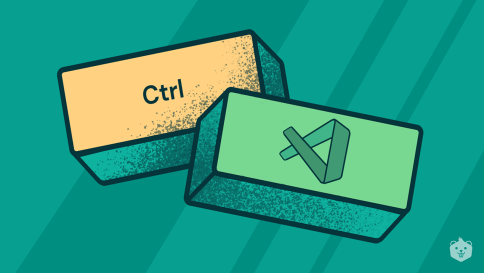Cuando me plantean la pregunta sobre cómo los programadores pueden aumentar su velocidad de codificación, una de las sugerencias que siempre transmito es “Dominar a fondo tu herramienta”; la segunda, “Reducir la dependencia del mouse”. En los primeros tiempos de las computadoras, el ratón no existía; fue mucho después que Apple lo introdujo en los primeros ordenadores de escritorio. En aquella época, las personas se valían exclusivamente del teclado, dando origen a los atajos de teclado. Todas las herramientas de desarrollo disponen de los conocidos shortcuts que simplifican la realización de tareas de forma más ágil con tan solo 2 o 3 pulsaciones.
Para aquellos que no tienen conocimiento de esta herramienta, fue desarrollada por Microsoft en el año 2015. Esta aplicación innovadora, que ha sido de acceso gratuito desde su lanzamiento, sigue atrayendo a un número cada vez mayor de usuarios en todo el mundo. Se ha convetido como la elección predilecta de los programadores, no solo por su versatilidad, sino también gracias a la comunidad que la rodea.
Visual Studio Code ha experimentado un desarrollo significativo y ahora es capaz de admitir prácticamente cualquier lenguaje. Ofrece una cantidad prácticamente infinita de complementos y presenta innumerables opciones de personalización para adecuar la aplicación a nuestras preferencias y permitir un trabajo cómodo y ágil. Sin embargo, al igual que cualquier herramienta, también cuenta con atajos de teclado para brindar un apoyo adicional.
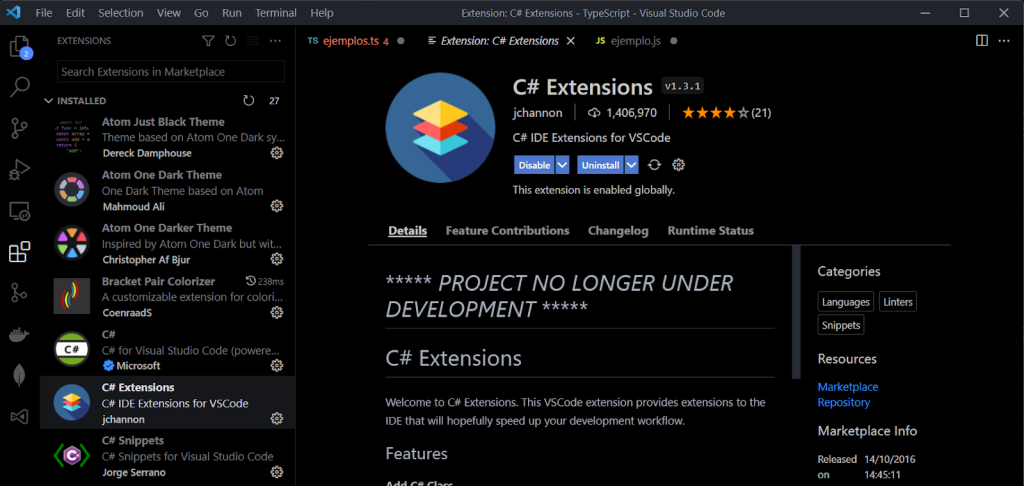
Como señalamos anteriormente, el uso del mouse nos permite acceder a cualquier funcionalidad de la herramienta, pero, ¿no les parece a veces una experiencia lenta y molesta? A mí sí. La principal razón de esta molestia es que nuestras manos están posicionadas sobre el teclado y necesitamos trasladarnos hasta el ratón para realizar acciones, para luego regresar y continuar escribiendo código.
Por este motivo, he elaborado una lista de los atajos que más suelo utilizar:
| abrir la lista de atajos de teclado. | Ctrl + K + S |
| abrir la paleta de comandos. | Ctrl + Shift + P |
| abrir los ajustes. | Ctrl + , |
| Cambiar el panel de extensiones. | Ctrl + Shift + X |
| abrir el panel de búsqueda rápida universal. | Ctrl + T |
| abrir nuevo archivo. | Ctrl + N |
| abrir nuevo archivo | Ctrl + Shift + N |
| cerrar archivo. | Ctrl + F4 |
| cerrar la ventana. | Ctrl + Shift + W |
| poner en pantalla completa. | F11 |
| mostrar u ocultar la barra lateral. | Ctrl + B |
En la clasificación de manipulación de archivos:
| abrir archivo. | Ctrl + O |
| guardar archivo. | Ctrl + S |
| guardar archivo como | Ctrl + Shift + S |
| abrir la última pestaña cerrada. | Ctrl + Shift + T |
En el entorno del editor, no entraremos en detalles sobre ctrl + c, ctrl + v, etc., etc., ya que creo que son conocidos incluso por personas que no son programadores :-P. Lo verdaderamente importante son:
| borrar línea. | Ctrl + Shift + K |
| ir al principio del archivo. | Ctrl + Inicio |
| ir al final del archivo. | Ctrl + Fin |
| subir o bajar una línea. | Alt + arriba/abajo |
| comentar una línea. | Ctrl + / |
| comentar una región. | Shift + Alt + A |
| añadir sangría. | Ctrl + ] |
| quitar sangría. | Ctrl + [ |
| ir a un archivo. | Ctrl + P |
| ir a una línea. | Ctrl + G |
| mostrar todos los símbolos. | Ctrl + T |
| ir a un símbolo. | Ctrl + Shift + O |
| dividir el editor. | Ctrl + | |
| Ctrl + 1/2/3 | abrir uno de los editores. |
| mover editor abajo. | Ctrl + Shift + Repag |
| mover editor arriba. | Ctrl + Shift + Repag |
Tenemos a nuestra disposición otros atajos para buscar, reemplazar e incluso movernos dentro del editor:
| abrir el panel de búsqueda, | Ctrl + F |
| abrir el panel de reemplazo. | Ctrl + H |
| reemplazar en archivos. | Ctrl + Shift + H |
| buscar siguiente. | F3 |
| buscar anterior. | Shift + F3 |
| seleccionar todas las coincidencias de un mismo término. | Alt + Enter |
| añadir la selección actual a la búsqueda. | Ctrl + D |
| Seleccionar línea actual. | Ctrl + L |
| seleccionar todas las líneas de la sección actual. | Ctrl + Shift + L |
| seleccionar todas las coincidencias de una palabra actual. | Ctrl + F2 |
| expandir selección. | Shift + Alt + Right Arrow |
| recoger selección. | Shift + Alt + Left Arrow |
| añadir cursor. | Alt + Clic |
| añadir cursor encima o debajo. | Ctrl + Alt + arriba/abajo |
| deshacer el último cursor. | Ctrl + U |
Conclusiones
En este momento, no podemos solicitar que el ratón se mueva o realice acciones mediante el poder de nuestra mente. Mientras tanto, la opción más práctica es dominar los atajos del teclado de las herramientas que utilizamos a diario. Les comparto un enlace donde podrán acceder a un póster imprimible para colocar en la pared y tener siempre a la vista los atajos. Espero que lo encuentren de utilidad.